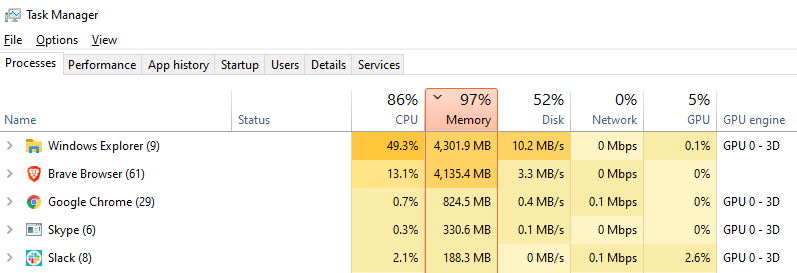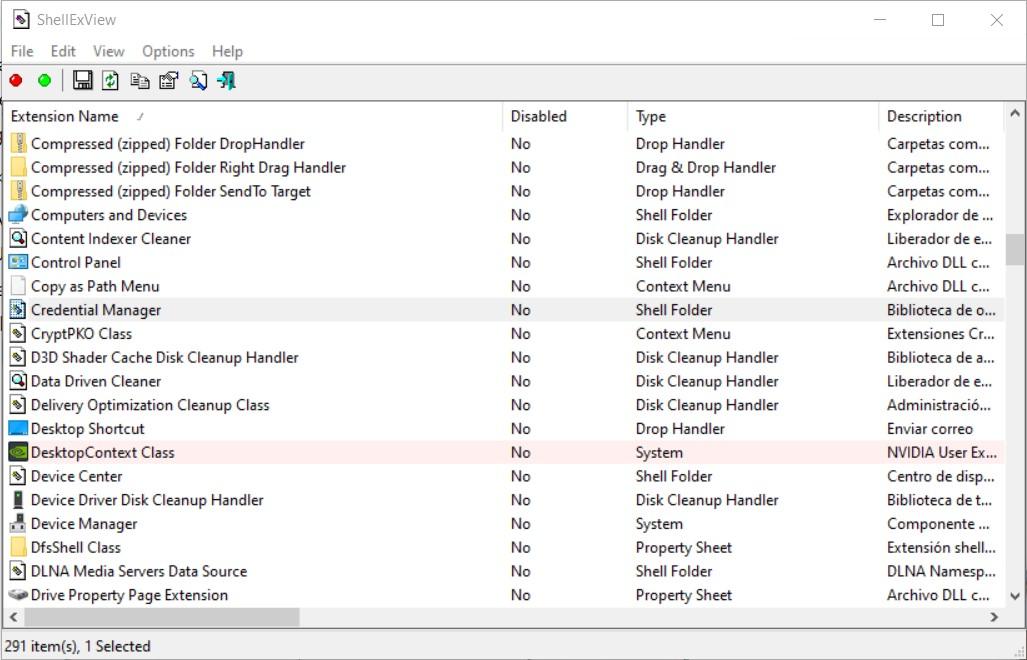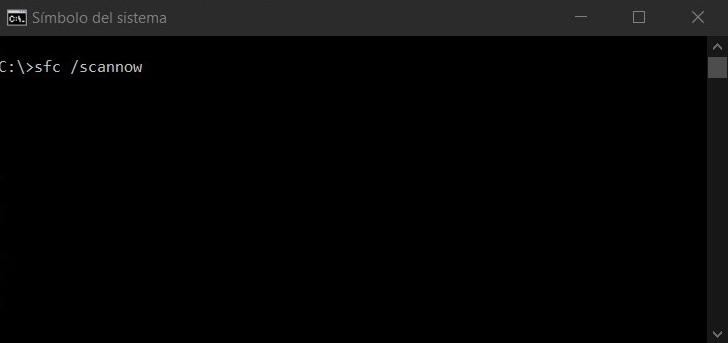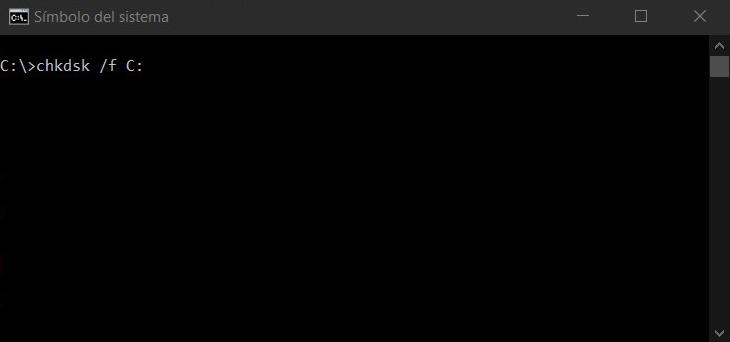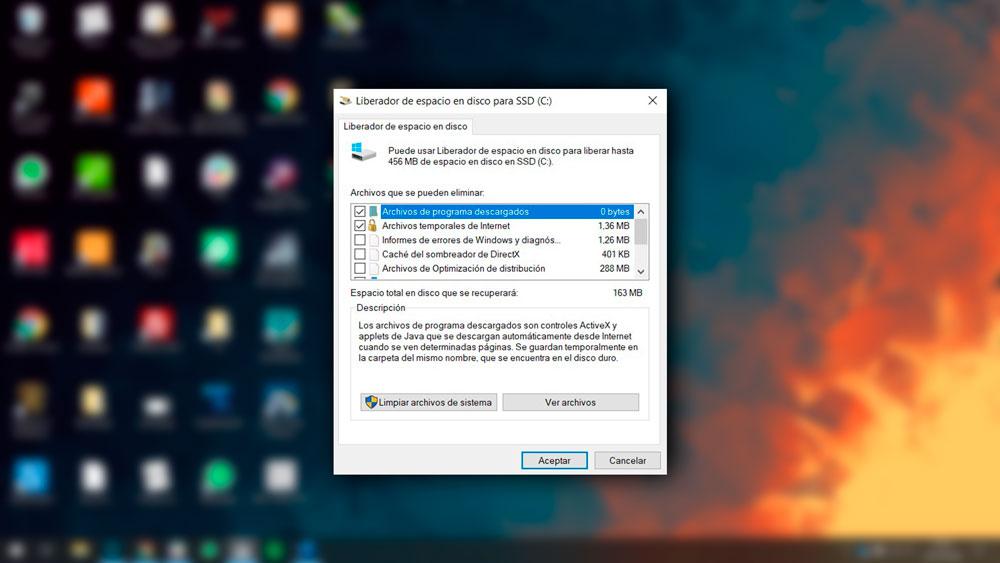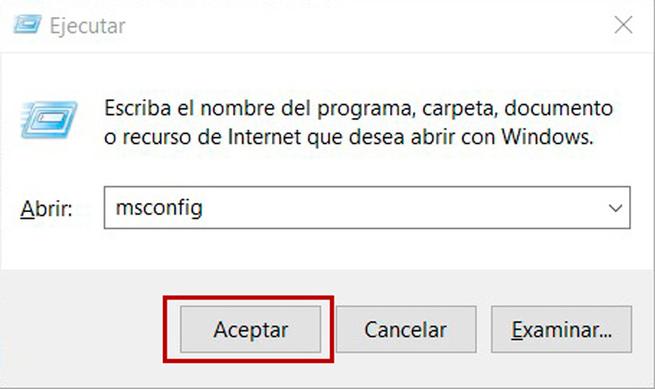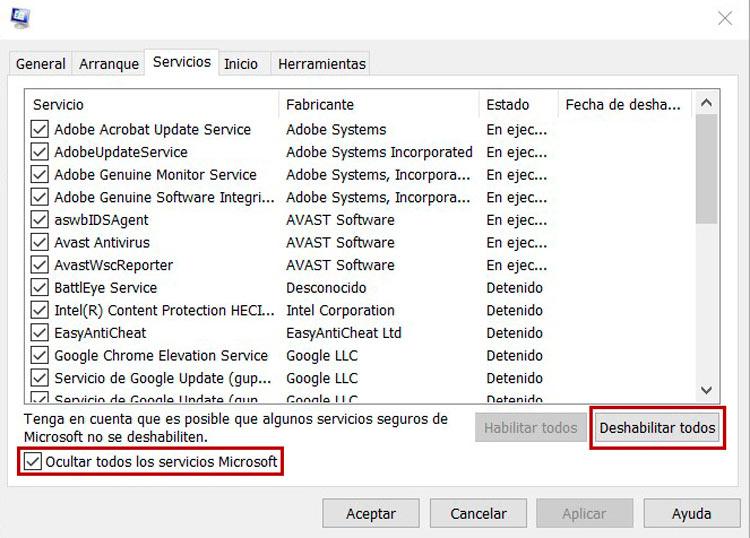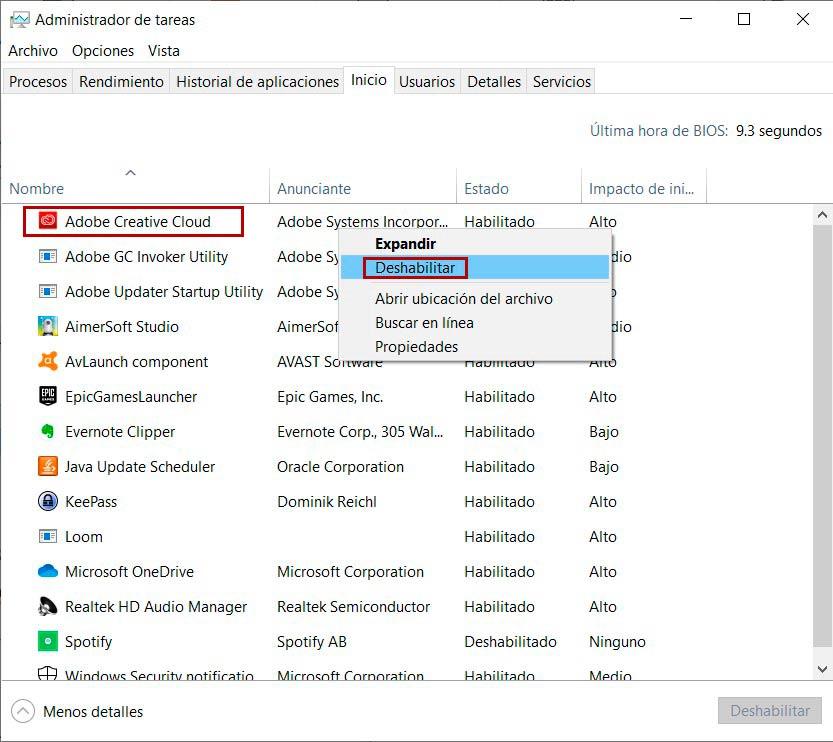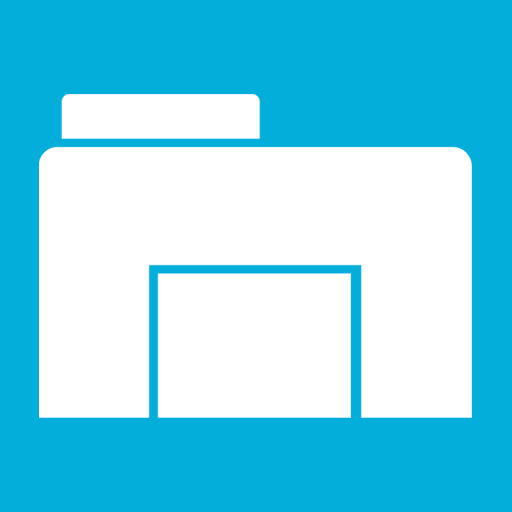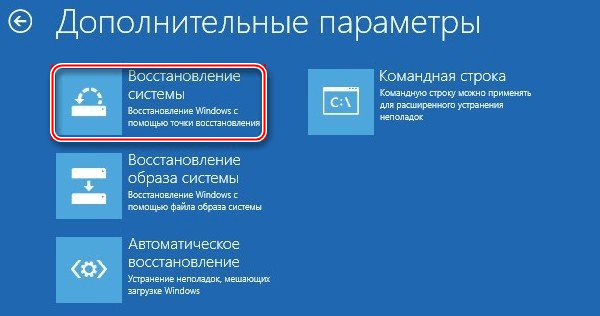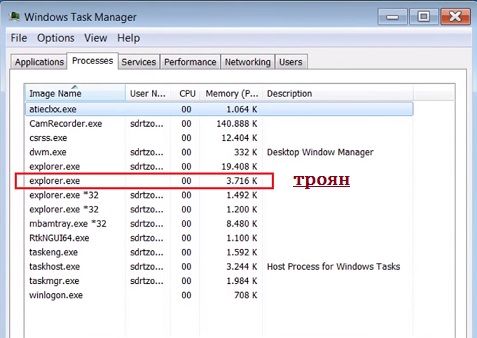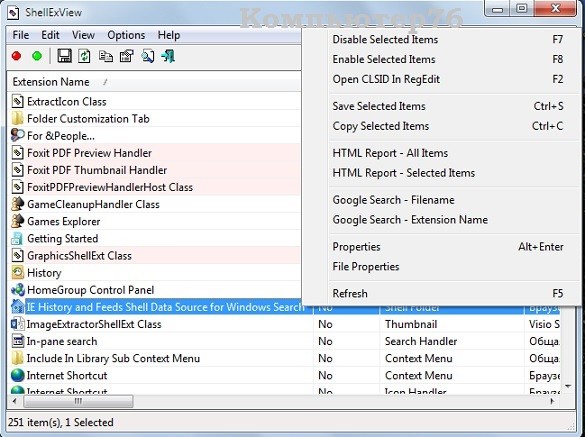-
Partition Wizard
-
Partition Manager
- How to Fix Explorer.exe High Memory & CPU Usage in Windows 10
By Linda | Follow |
Last Updated January 19, 2020
Are you facing explorer.exe high memory or high CPU issue? If so, you can read this post, in which MiniTool offers you 6 methods to solve this problem. If you have no idea about solutions, this post may give you clues.
Got this issue since last Friday. When startup, windows became unbearable slow. Check the TASK manager, found that explorer.exe takes nearly 99% CPU usage, and the memory usage kept growing, too. Then after some time, usually 1 hour, the CPU usage drops to 0%, but the memory usage stays at 3 GB to 4GB… — answers.microsoft.com
Many of you may encounter explorer.exe high memory, disk or CPU usage issue, which can significantly affect the performance of your Windows 10 PC. If you open Task Manager, you may get a result like the following picture.
How to solve the explorer.exe high memory, disk or CPU usage problem? The following content will give you clues.
Fix 1. Run System File Checker
SFC (System File Checker) is a Windows built-in tool used for replacing damaged, lost, or changed system files with good system files. Running this tool can fix some system errors. To do that, you just need to open Command Prompt and then type «sfc /scannow» and press the Enter key.
Fix 2. Run CHKDSK
The high CPU, Memory, Disk usage problem can also occur due to disk errors or corruption. In this case, you can try to fix the issue by initiating a ChkDsk scan. To do that, you just need to open Command Prompt again and then type «chkdsk c: /f » and press Enter key. Please note if the file explorer is installed on other drive (not C drive), you should replace the drive letter accordingly.
Fix 3. Run a Malware Scan
Sometimes explorer.exe high CPU usage issue can occur due to virus. If your Windows 10 PC is infected by malware, it can cause certain processes to be running in the background without your knowledge, eating a huge amount of CPU on your PC. In this case, you should run a full system anti-virus scan.
Fix 4. Disable Cloud Clients
Sometimes, the explorer.exe high CPU usage issue is caused by cloud storage services like Dropbox or OneDrive. These cloud services can sync files automatically in the background and that can lead to the explorer.exe high CPU usage problem.
In this case, you can try to disable OneDrive or uninstall Dropbox temporarily to check whether they are the culprit.
Fix 5. Perform Disk Cleanup
It’s also possible that the explorer.exe high CPU usage issue is caused by old and temporary files created by Windows, because sometimes these files can interfere and clog your system. In this case, you can run the Disk Cleanup Tool.
To do that, navigate to C drive in your PC and right-click it to choose Properties, then click Disk Cleanup in the General tab. Wait a few seconds and Files to delete will be listed. Choose files you want to delete and then click OK.
Fix 6. Troubleshoot in Clean Boot State
Many applications and services tend to start automatically with Windows, and that can cause this and many other problems. Sometimes, the explorer.exe high CPU usage issue can also likely occur due to the incompatibility between Windows Explorer and other third-party applications.
In this case, you can fix this issue by carrying out a Clean Boot operation. In Clean Boot state all startup applications and services will be disabled allowing you to troubleshoot the problem manually.
About The Author
Position: Columnist
Author Linda has been working as an editor at MiniTool for 1 year. As a fresh man in IT field, she is curious about computer knowledge and learns it crazily. Maybe due to this point, her articles are simple and easy to understand. Even people who do not understand computer can gain something.
By the way, her special focuses are data recovery, partition management, disk clone, and OS migration.
-
Partition Wizard
-
Partition Manager
- How to Fix Explorer.exe High Memory & CPU Usage in Windows 10
By Linda | Follow |
Last Updated January 19, 2020
Are you facing explorer.exe high memory or high CPU issue? If so, you can read this post, in which MiniTool offers you 6 methods to solve this problem. If you have no idea about solutions, this post may give you clues.
Got this issue since last Friday. When startup, windows became unbearable slow. Check the TASK manager, found that explorer.exe takes nearly 99% CPU usage, and the memory usage kept growing, too. Then after some time, usually 1 hour, the CPU usage drops to 0%, but the memory usage stays at 3 GB to 4GB… — answers.microsoft.com
Many of you may encounter explorer.exe high memory, disk or CPU usage issue, which can significantly affect the performance of your Windows 10 PC. If you open Task Manager, you may get a result like the following picture.
How to solve the explorer.exe high memory, disk or CPU usage problem? The following content will give you clues.
Fix 1. Run System File Checker
SFC (System File Checker) is a Windows built-in tool used for replacing damaged, lost, or changed system files with good system files. Running this tool can fix some system errors. To do that, you just need to open Command Prompt and then type «sfc /scannow» and press the Enter key.
Fix 2. Run CHKDSK
The high CPU, Memory, Disk usage problem can also occur due to disk errors or corruption. In this case, you can try to fix the issue by initiating a ChkDsk scan. To do that, you just need to open Command Prompt again and then type «chkdsk c: /f » and press Enter key. Please note if the file explorer is installed on other drive (not C drive), you should replace the drive letter accordingly.
Fix 3. Run a Malware Scan
Sometimes explorer.exe high CPU usage issue can occur due to virus. If your Windows 10 PC is infected by malware, it can cause certain processes to be running in the background without your knowledge, eating a huge amount of CPU on your PC. In this case, you should run a full system anti-virus scan.
Fix 4. Disable Cloud Clients
Sometimes, the explorer.exe high CPU usage issue is caused by cloud storage services like Dropbox or OneDrive. These cloud services can sync files automatically in the background and that can lead to the explorer.exe high CPU usage problem.
In this case, you can try to disable OneDrive or uninstall Dropbox temporarily to check whether they are the culprit.
Fix 5. Perform Disk Cleanup
It’s also possible that the explorer.exe high CPU usage issue is caused by old and temporary files created by Windows, because sometimes these files can interfere and clog your system. In this case, you can run the Disk Cleanup Tool.
To do that, navigate to C drive in your PC and right-click it to choose Properties, then click Disk Cleanup in the General tab. Wait a few seconds and Files to delete will be listed. Choose files you want to delete and then click OK.
Fix 6. Troubleshoot in Clean Boot State
Many applications and services tend to start automatically with Windows, and that can cause this and many other problems. Sometimes, the explorer.exe high CPU usage issue can also likely occur due to the incompatibility between Windows Explorer and other third-party applications.
In this case, you can fix this issue by carrying out a Clean Boot operation. In Clean Boot state all startup applications and services will be disabled allowing you to troubleshoot the problem manually.
About The Author
Position: Columnist
Author Linda has been working as an editor at MiniTool for 1 year. As a fresh man in IT field, she is curious about computer knowledge and learns it crazily. Maybe due to this point, her articles are simple and easy to understand. Even people who do not understand computer can gain something.
By the way, her special focuses are data recovery, partition management, disk clone, and OS migration.
|
0 / 0 / 0 Регистрация: 07.06.2021 Сообщений: 13 |
|
|
1 |
|
|
07.06.2021, 16:57. Показов 3909. Ответов 18
Приветствую, подскажите, пожалуйста, в чем может быть дело. По не понятной для меня причине время от времени процесс explorer.exe начинает загружать оперативную память и периодически доходит в диспетчере задач до 99% загрузка или меньше. Такое случается не всегда, но периодически. Далее компьютер начинает тупить и загрузка памяти начинает спадать. Не знаю от чего и почему это происходит. опробовал протестировать в безопасном режиме и выявил что проблема возникает после запуска media player classic. Сначала в диспетчере задач начинает грузится процессор когда видео работает вложение 1. После того как закрываю media player classic нагрузка с процессора падает и начинает грузиться оперативная память вложение 2. Миниатюры
__________________
0 |
|
Нарушитель 8386 / 4390 / 1008 Регистрация: 12.03.2015 Сообщений: 20,546 |
|
|
07.06.2021, 17:55 |
2 |
|
выявил что проблема возникает после запуска media player classic Больше не запускай его.
0 |
|
0 / 0 / 0 Регистрация: 07.06.2021 Сообщений: 13 |
|
|
07.06.2021, 18:28 [ТС] |
3 |
|
Verevkin, через любую программу запуская видео процесс explorer.exe начинает потреблять всю оперативную память
0 |
|
Нарушитель 8386 / 4390 / 1008 Регистрация: 12.03.2015 Сообщений: 20,546 |
|
|
07.06.2021, 19:07 |
4 |
|
через любую программу запуская видео Список опробованных программ огласи.
0 |
|
0 / 0 / 0 Регистрация: 07.06.2021 Сообщений: 13 |
|
|
07.06.2021, 19:11 [ТС] |
5 |
|
Verevkin, mpc, vlc, кино и тв, проигрыватель windows media. Кодеки только переустанавливал K-lite других не знаю
0 |
|
Нарушитель 8386 / 4390 / 1008 Регистрация: 12.03.2015 Сообщений: 20,546 |
|
|
07.06.2021, 21:28 |
6 |
|
mpc, vlc, кино и тв, проигрыватель windows media Lagth alloy попробуй.
0 |
|
0 / 0 / 0 Регистрация: 07.06.2021 Сообщений: 13 |
|
|
07.06.2021, 21:41 [ТС] |
7 |
|
Verevkin, такая же тема в безопасном режиме. и комп как то вообще не стабильно работает даже в обычном, думаю придется переустанавливать винду. Миниатюры
0 |
|
Нарушитель 8386 / 4390 / 1008 Регистрация: 12.03.2015 Сообщений: 20,546 |
|
|
07.06.2021, 21:46 |
8 |
|
такая же тема в безопасном режиме. и комп как то вообще не стабильно работает даже в обычном, думаю придется переустанавливать винду. Скачай себе process explorer, он выводит больше показателей.
0 |
|
1424 / 867 / 87 Регистрация: 27.02.2021 Сообщений: 4,201 |
|
|
07.06.2021, 21:55 |
9 |
|
Кодеки только переустанавливал K-lite других не знаю Это одно из всего плохого, что на комп некоторые затаскивают. По галочке у проводника…почему не раскрыл, что там внутри ? На вирусню проверял, а то у тебя фоном в проводнике открывают и качают скопом всё, что видят… может и такое быть ? Включи-потести без инета на компе, патч корд вытащи перед включением.
0 |
|
Дно пробито 3833 / 2544 / 362 Регистрация: 07.10.2020 Сообщений: 18,075 |
|
|
07.06.2021, 22:10 |
10 |
|
olegovv246 проверял на вирусы с загрузочных дисков или так ? Дрова брал откуда ? Винду откуда брал ?
0 |
|
0 / 0 / 0 Регистрация: 07.06.2021 Сообщений: 13 |
|
|
07.06.2021, 22:18 [ТС] |
11 |
|
Wadim_Ymniy, винда официальная с сайта майкрософт, ключ лицензионный. Драйвера с сайта производителя материнской платы. На вирусы не проверял антивирусами, но создавал соответствующую тему, которую указал выше, прикрепил логи системы и мне сказали, что вирусов нету. Добавлено через 1 минуту
0 |
|
Дно пробито 3833 / 2544 / 362 Регистрация: 07.10.2020 Сообщений: 18,075 |
|
|
07.06.2021, 22:30 |
12 |
|
, которую указал выше, прикрепил логи системы и мне сказали, что вирусов нету. а ты проверь сам — к примеру Doctor Web live Disk .
винда официальная с сайта майкрософт, ключ лицензионный. пробовал ставить апдейт постарее ? Типа 1803 .
Кодеки только переустанавливал K-lite других не знаю попробуй ничего не устанавливать кроме vlc нач истой системе к примеру и проверь .
. Драйвера с сайта производителя материнской платы. попробуй взять с сайта производителя процессора и видеокарты .
0 |
|
0 / 0 / 0 Регистрация: 07.06.2021 Сообщений: 13 |
|
|
07.06.2021, 22:41 [ТС] |
13 |
|
пробовал ставить апдейт постарее ? Типа 1803 . не пробовал
попробуй ничего не устанавливать кроме vlc нач истой системе к примеру и проверь .
Драйвера с сайта производителя материнской платы. окей
0 |
|
0 / 0 / 0 Регистрация: 07.06.2021 Сообщений: 13 |
|
|
07.06.2021, 22:51 [ТС] |
14 |
|
По галочке у проводника…почему не раскрыл, что там внутри ? вот два интересных скрина получилось на второму в процентах загрузка больше, а по памяти намного меньше. всего у меня 16гб оперативки Миниатюры
0 |
|
Нарушитель 8386 / 4390 / 1008 Регистрация: 12.03.2015 Сообщений: 20,546 |
|
|
07.06.2021, 22:57 |
15 |
|
вот два интересных скрина получилось чо блин за red dead redemption?!
0 |
|
0 / 0 / 0 Регистрация: 07.06.2021 Сообщений: 13 |
|
|
07.06.2021, 23:02 [ТС] |
16 |
|
Verevkin, парка где видео с геймплеем игры
0 |
|
Нарушитель 8386 / 4390 / 1008 Регистрация: 12.03.2015 Сообщений: 20,546 |
|
|
07.06.2021, 23:03 |
17 |
|
парка где видео с геймплеем игры удали её и перезагрузи комп
0 |
|
Sandor |
|
08.06.2021, 10:05
|
|
Не по теме:
а ты проверь сам — к примеру Doctor Web live Disk Спасибо за «доверие» )))
0 |
|
1424 / 867 / 87 Регистрация: 27.02.2021 Сообщений: 4,201 |
|
|
08.06.2021, 14:25 |
19 |
|
а что надо устанавливать? Скачай и попробуй, это единственный, который я юзаю https://disk.yandex.ru/d/PptXnVAsex6B1g
0 |
Я использую windows 10 и ОЗУ 4 ГБ. После запуска ноутбука вдруг использование оперативной памяти строит до 100% и система замерзает. Когда я проверил диспетчер задач он показывает Проводник Windows занимает почти всю оперативную память. Я не в состоянии сделать что-либо на моем ноутбуке, поэтому я не в состоянии разместить скриншот также. Что мне теперь делать, может кто-то скажет?
источник
Привет я обновил свой компьютер с версией 1511 (OS Build 10586.494) номер КБ KB3172985. Моя система работает нормально. Проблема оперативной памяти решена с помощью этого обновления.
отвечен aks 2016-07-20 09:10:14
источник
открыть Диспетчер задач и перезапустить Проводник в нижней части списка. (Попробуйте удалить внешние устройства, прежде чем делать это)
перезапуск проводника аналогичен перезагрузке системы.
вполне возможно, что процесс работает в фоновом режиме или поврежден один вызывает эту проблему.
Если он все еще не работает, попробуйте очистить кэш эскизов.
Откройте этот компьютер (мой компьютер) и щелкните правой кнопкой мыши на диске C и выберите Свойства. Там выполняют Очистка диска для удаления временных файлов, эскизов и другого кэша.
увидеть, если он работает.
источник
это работало временно для меня. После перезагрузки системы, он принимал много оперативной памяти, как раньше.
Пришлось делать шаги снова
у меня была та же проблема на Windows 10 С 8 ГБ оперативной памяти, и перезапуск проводника не работал для меня. Следующие работы:
- Открыть Диспетчер Задач
- на вкладке «Сведения» найдите
explorer.exe - щелкните правой кнопкой мыши и выберите Завершить дерево процессов
- подтвердить конец дерево процессов
некоторые окна могут закрываться; панель задач также исчезает.
- теперь в меню Файл Диспетчера задач, нажмите на запустить новую задачу.
- тип
explorer.exeв бар. нажимать OK.
отвечен SASA1024 2017-03-26 05:42:46
источник
это часто помогает диагностировать проблемы с диспетчером задач. Это требует некоторых ресурсов, но очень управляемо. Я держу Диспетчер задач работает в фоновом режиме во все времена. Если программа зависает и перестает отвечать на запросы, я закрою его там вместо загрузки машины. Часто, после использования программы с интенсивным процессором, такие как редактирование фотографий, мне нужно будет перезагрузить Проводник Windows оттуда, вместо загрузки машины.
нажмите CTRL, ALT и DEL (Delete) одновременно время. Это известно как» MS три пальца Салют » и используется с Windows 95. Вы получите синий экран с несколькими вариантами. Выберите нижний вариант, который будет «Диспетчер задач».
Диспетчер задач покажет все ресурсы, загруженные в данный момент в память. Даже если они отдыхают и не используют никаких ресурсов.
нажмите на вкладку «Производительность». Это показывает использование процессора. Внизу страницы нажмите на кнопку «Открыть Монитор ресурсов». Что открывает отдельный поле, показывающее, какие программы фактически используют ресурсы. Это может быть очень важно для изоляции программ и вредоносных программ.
источник
попробуйте те, они могут помочь вам
-
вы можете открыть проводник до 10 мин, а затем перезагрузить компьютер, если не работает откройте Cmd от имени администратора и введите sfc / scannow если не работает есть последний темп и его, чтобы открыть новый текстовый документ и текст на нем от 100 до 500 писем и остаться на нем в течение 3-5 мин и надеюсь, что он работает, если не попробовать выключить компьютер и остаться, как 1 день или выше, и вернуться и открыть компьютер опять то, что у меня было: D
-
если ничего не работает из выше, попробуйте завершить проводник.exe и ждать 10 мин и запустить его снова, нажав на
Fileзатемnew task run..типexplorer.exeЕсли вы не знаете, как открыть Диспетчер задач после закрытия обозревателя нажмите кнопку Ctrl + Left shift + Esc
источник
Наши компьютеры имеют ЦП это двигатель этого. Чтобы заставить его работать должным образом, мы должны позаботиться об этом и убедиться, что все в идеальном состоянии. Тем не менее, вполне возможно, что файловый браузер Windows сам по себе становится неприятностью. Хотя мы не просматриваем между папками, компьютер может замедляться из-за процесса explorer.exe, который может потреблять много ресурсов нашего компьютера.
Однако это осложнение можно исправить. Существуют различные решения, которые уже были протестированы многими пользователями, и они стали искоренять это невыносимое потребление.
Содержание
- Как избежать потребления ресурсов explorer.exe
- Поиск возможных вредоносных программ
- Отключить клиентов в облаке
- Удалить файлы из папки Temp
- Поиск файла без иконки
- Удаление браузера дополнения
- Проверьте системные файлы
- Проверьте целостность жестких дисков
- Очистите жесткий диск от временных файлов
- Запустить чистую загрузку
- Удалить файл AudioSes.dll
Поиск возможных вредоносных программ
Первый шаг, который мы собираемся сделать, — это убедиться, что если explorer.exe потребляет слишком много ресурсов на нашем компьютере, то это не из-за вредоносного ПО. Возможно заражение нашего компьютера при серфинге в интернете, несмотря на наличие антивирусных программ. Мы можем установить программу, которая внедряет вредоносные программы с зараженными щенками или рекламными объявлениями, вставить USB-диск, содержащий вредоносные программы, и даже щелкнуть ссылку, которая будет загружать вредоносные программы, даже если они получены от знакомых.
Вы никогда не должны исключать эту возможность, поэтому следующим шагом будет полное сканирование компьютера. Если у нас нет стороннего антивируса, Защитник Windows сам поможет нам найти вредоносные программы, которые могут чрезмерно замедлять работу компьютера. Просто мы должны выполнить полный анализ, и программа будет отвечать за анализ всей системы в поисках вредоносного файла, чтобы приступить к его удалению.
Отключить клиентов в облаке
Сегодня мы все используем Один диск , Dropbox or Google Drive среди прочего, для управления нашими файлами. Облако является наиболее удобным вариантом для нашего цифрового хранилища. Но это также может привести к тому, что explorer.exe потребляет столько ресурсов процессора, что мы не можем нормально использовать наш компьютер.
Будучи утилитой, которая обычно запускается в фоновом режиме, синхронизация с облаком постоянно отправляет данные и файлы на его серверы, что вынуждает файловый менеджер постоянно потреблять больше ресурсов из учетной записи. Решением может быть удаление программ и своевременное использование сервисов через Интернет.
Удалить файлы из папки Temp
В некоторых случаях все файлы в системе Температура папка вызывает внезапное потребление ресурсов explorer.exe. Чтобы решить это, мы должны пойти в C: Windows / Температура и удалите все файлы в этой папке.
Далее мы открываем диспетчер задач, нажимаем на файловый менеджер и перезапускаем его. Это решение может быть окончательным во многих случаях.
Поиск файла без иконки
Это может показаться сюрреалистичным, но было показано, что ЦП жестоко потребляет explorer.exe через файл на рабочем столе, который не отображает его значок. Система входит в постоянный цикл, не идентифицируя значок, и потребление инициируется, в результате чего компьютер замедляется.
Первое, что мы должны попробовать, это щелкнуть правой кнопкой мыши по файлу, перейти к свойствам и изменить значок, выбрать любой из списка. Если это не приводит к падению ниже 0%, просто отправьте файл в любую другую папку.
Удаление браузера дополнения
Иногда мы можем установить некоторые дополнения, которые замедляют работу нашего компьютера. Это приводит к тому, что процесс explorer.exe потребляет больше процессоров, так как он должен перемещать больше ресурсов для выполнения файлов этих дополнений.
Несмотря на то, что это несколько утомительная проверка, необходимо проверить, не являются ли эти дополнения причиной медлительности нашей системы. Сквозь ShellExView Программа, которую мы можем проверить, один за другим, облегчает ли деактивация каждого дополнения использование файлового проводника.
Проверьте системные файлы
Другим важным шагом является проверка того, что в нашей системе нет поврежденных файлов. Все, что нам нужно сделать, это открыть командную строку с правами администратора и сразу после этого вставить sfc / scannow команда.
После печати команды система попросит перезагрузить компьютер. В ходе этого процесса Windows заменит все существующие поврежденные файлы полностью чистыми, что может привести к тому, что браузер перестанет работать плохо и не будет использовать все наши ресурсы.
Проверьте целостность жестких дисков
Также часто жесткие диски наших компьютеров ломаются. Следовательно, возможное решение состоит в том, чтобы проверить возможные ошибки, которые эти устройства вносят в их решение, и что система работает отлично.
Опять же, мы будем использовать командную строку и распечатать CHKDSK команду С: Ф/Р/ , Где C: это буква единицы, которую мы хотим проанализировать. Идеально было бы выполнить этот процесс со всеми жесткими дисками, которые есть на нашем компьютере, на случай, если произойдет сбой при чтении любого из них, даже если на нем не установлена Windows.
Десграндо остальная часть команды, F / будет позволяют системе решать все найденные ошибки и R / к восстановить информацию о поврежденных секторах жесткого диска, насколько это возможно.
Очистите жесткий диск от временных файлов
Windows постоянно создает временные файлы, которые накапливаются сотнями. Довольно распространенной и необходимой мерой является очистка нашего жесткого диска от этих файлов.
Для этого нам просто нужно запустить свободное место Windows на жестком диске и выбрать все существующие временные файлы. Программа позаботится об освобождении их хранилища, и файловому обозревателю не нужно будет потреблять так много ресурсов.
Запустить чистую загрузку
Чрезмерное потребление ресурсов explorer.exe может быть связано с запуском приложений, внешних по отношению к системе. Есть несколько программ, которые запускаются при запуске Windows, и это сильно тормозит файловый браузер.
Через чистую загрузку мы можем проверить, какие программы вызывают высокое потребление ресурсов процессора explorer.exe. Нам просто нужно выполнить три шага для этого.
- Нажмите Windows + R и запустите msconfig.
- Перейдите в Услуги , нажмите Не отображать службы Microsoft и нажмите на Отключить все .
- Перейдите в Начать и откройте диспетчер задач. Щелкните правой кнопкой мыши на каждой программе на Начать вкладку в диспетчере задач и нажмите на отключить.
- Примите конфигурацию диспетчера задач и системы и перезагрузите наш компьютер.
Удалить файл AudioSes.dll
Было довольно много зарегистрированных случаев пользователей, которые удалили AudioSes.dll файл и решили чрезмерное потребление ресурсов процессора с помощью explorer.exe. Для этого нам просто нужно пойти в С: Windows/System32 , найдите файл и переместите его на наш рабочий стол. Тогда мы идем к C:/Windows/SysWOW64 и перенести его на наш рабочий стол.
Удаление этого файла из обоих каталогов может решить проблему с файловым браузером. Это необходимый файл только для процесса Windows WOS и потребляет много Оперативная память когда он загружен в основную память компьютера. Его удаление не вызовет никаких проблем, но, будучи файлом в каталоге Windows, мы должны быть осторожны.
Skip to content
- ТВикинариум
- Форум
- Поддержка
- PRO
- Войти
Проводник грузит ОЗУ [Решено]

Цитата: ProChopa от 12.06.2022, 19:13Всем привет, такая проблема: есть папка, в которой находятся Видео и Скрины, сделанные с помощью ShadowPlay, она всегда находится на диске D. После чистки Win 10 Tweaker либо системной утилитой Очистка диска, где есть галочка Очистить эскизы, при открытии этой папки начинается подгрузка этих самых эскизов, в этот момент в диспетчере задач процесс Проводник весит около 3 гб ОЗУ, далее открываю подпапку и вижу как снова увеличивается объём ОЗУ у проводника. Помогает только перезапуск процесса Проводник. Но если его не перезапускать, то можно «поиграться» — бесконечно чистить эскизы и снова заходить в эту папку, тем самым я добился 14 гб загрузки ОЗУ у проводника. Я пробовал сделать следующее: переименовать папку, переместить файлы в другую папку, потом переместить на раздел С, но итог абсолютно такой же. Может кто-то сталкивался с подобным ? Заранее спасибо.
Windows 10 19044.1288
Применён Win 10 Tweaker PRO
Всем привет, такая проблема: есть папка, в которой находятся Видео и Скрины, сделанные с помощью ShadowPlay, она всегда находится на диске D. После чистки Win 10 Tweaker либо системной утилитой Очистка диска, где есть галочка Очистить эскизы, при открытии этой папки начинается подгрузка этих самых эскизов, в этот момент в диспетчере задач процесс Проводник весит около 3 гб ОЗУ, далее открываю подпапку и вижу как снова увеличивается объём ОЗУ у проводника. Помогает только перезапуск процесса Проводник. Но если его не перезапускать, то можно «поиграться» — бесконечно чистить эскизы и снова заходить в эту папку, тем самым я добился 14 гб загрузки ОЗУ у проводника. Я пробовал сделать следующее: переименовать папку, переместить файлы в другую папку, потом переместить на раздел С, но итог абсолютно такой же. Может кто-то сталкивался с подобным ? Заранее спасибо.
Windows 10 19044.1288
Применён Win 10 Tweaker PRO

Цитата: XpucT от 12.06.2022, 20:10Привет 🖐
Это нормальное явление, т.к. кэш эскизов создаётся постепенно, а если склад уже забит и его очистить, то быстро подгрузить всё и сразу становится требовательным к ОЗУ. Это нормально.
Привет 🖐
Это нормальное явление, т.к. кэш эскизов создаётся постепенно, а если склад уже забит и его очистить, то быстро подгрузить всё и сразу становится требовательным к ОЗУ. Это нормально.

Цитата: ProChopa от 12.06.2022, 22:04Благодарю за ответ.
Благодарю за ответ.
Содержание
- 1 Основные причины
- 1.1 Способ 1: оптимизация работы Windows
- 1.2 Способ 2: поиск и удаление вирусов
- 1.3 Способ 3: восстановление системы
- 2 5 ответов
- 3 СИМПТОМЫ
- 4 Windows Explorer грузит оперативную память. Вероятные решения
Explorer.exe или dllhost.exe – это стандартный процесс «Проводника», который работает в фоновом режиме и практически не нагружает ядра ЦП. Однако, в редких случаях может сильно загружать процессор (вплоть до 100%), что сделает работу в операционной системе практически невозможной.
Основные причины
Данный сбой чаще всего можно наблюдать в ОС Windows 7 и Vista, но от подобного не застрахованы и владельцы более современных версий системы. Основные причины появления данной проблемы таковы:
- Битые файлы. В этом случае нужно просто очистить систему от мусора, исправить ошибки в реестре и провести дефрагментацию дисков;
- Вирусы. Если у вас установлен качественный антивирус, который регулярно обновляет базы, то вам такой вариант не грозит;
- Системный сбой. Обычно исправляется при помощи перезагрузки, но в тяжёлых случаях может потребоваться сделать восстановление системы.
Исходя из этого, можно выделить несколько способов борьбы с данной проблемой.
Способ 1: оптимизация работы Windows
В этом случае вам требуется провести чистку реестра, кэша и сделать дефрагментацию. Первые две процедуры нужно делать при помощи специальной программы CCleaner. Данное ПО имеет как платные, так и бесплатные версии, полностью переведено на русский язык. В случае с дефрагментацией, её можно проводить при помощи стандартных средств Windows. Наши статьи, представленные по ссылкам ниже, помогут вам выполнить необходимую задачу.
Способ 2: поиск и удаление вирусов
Вирусы могут маскироваться под различные системные процессы, тем самым сильно нагружая компьютер. Рекомендуется скачать антивирусную программу (можно даже бесплатную) и регулярно проводить полное сканирование системы (желательно не реже, чем раз в 2 месяца).
Рассмотрим пример использования антивируса Kaspersky:
- Откройте антивирус и в главном окне найдите иконку «Проверка».
- Теперь выберите в левом меню «Полная проверка» и нажмите на кнопку «Запустить проверку». Процесс может затянутся на несколько часов, в это время качество работы ПК сильно понизится.
Способ 3: восстановление системы
Для неопытного пользователя данная процедура может показаться слишком сложной, поэтому в таком случае рекомендуется обратиться к специалисту. Если же вы уверены в своих силах, то для выполнения данной процедуры вам обязательно понадобится установочный накопитель Windows. Т.е., это или флэшка, или обычный диск, на котором записан образ Windows. При этом важно, чтобы данный образ соответствовал той версии Windows, которая установлена у вас на компьютере.
Ни в коем случае не удаляйте какие-либо папки на системном диске и не вносите изменения в реестр самостоятельно, т.к. вы рискуете серьёзно нарушить работу ОС.
Отблагодарите автора, поделитесь статьей в социальных сетях.
Я использую windows 10 и ОЗУ 4 ГБ. После запуска ноутбука вдруг использование оперативной памяти строит до 100% и система замерзает. Когда я проверил диспетчер задач он показывает Проводник Windows занимает почти всю оперативную память. Я не в состоянии сделать что-либо на моем ноутбуке, поэтому я не в состоянии разместить скриншот также. Что мне теперь делать, может кто-то скажет?
5 ответов
Привет я обновил свой компьютер с версией 1511 (OS Build 10586.494) номер КБ KB3172985. Моя система работает нормально. Проблема оперативной памяти решена с помощью этого обновления.
открыть Диспетчер задач и перезапустить Проводник в нижней части списка. (Попробуйте удалить внешние устройства, прежде чем делать это)
перезапуск проводника аналогичен перезагрузке системы.
вполне возможно, что процесс работает в фоновом режиме или поврежден один вызывает эту проблему.
Если он все еще не работает, попробуйте очистить кэш эскизов.
Откройте этот компьютер (мой компьютер) и щелкните правой кнопкой мыши на диске C и выберите Свойства. Там выполняют Очистка диска для удаления временных файлов, эскизов и другого кэша.
увидеть, если он работает.
это работало временно для меня. После перезагрузки системы, он принимал много оперативной памяти, как раньше.
Пришлось делать шаги снова
у меня была та же проблема на Windows 10 С 8 ГБ оперативной памяти, и перезапуск проводника не работал для меня. Следующие работы:
- Открыть Диспетчер Задач
- на вкладке «Сведения» найдите explorer.exe
- щелкните правой кнопкой мыши и выберите Завершить дерево процессов
- подтвердить конец дерево процессов
некоторые окна могут закрываться; панель задач также исчезает.
- теперь в меню Файл Диспетчера задач, нажмите на запустить новую задачу.
- тип explorer.exe в бар. нажимать OK.
это часто помогает диагностировать проблемы с диспетчером задач. Это требует некоторых ресурсов, но очень управляемо. Я держу Диспетчер задач работает в фоновом режиме во все времена. Если программа зависает и перестает отвечать на запросы, я закрою его там вместо загрузки машины. Часто, после использования программы с интенсивным процессором, такие как редактирование фотографий, мне нужно будет перезагрузить Проводник Windows оттуда, вместо загрузки машины.
нажмите CTRL, ALT и DEL (Delete) одновременно время. Это известно как» MS три пальца Салют » и используется с Windows 95. Вы получите синий экран с несколькими вариантами. Выберите нижний вариант, который будет «Диспетчер задач».
Диспетчер задач покажет все ресурсы, загруженные в данный момент в память. Даже если они отдыхают и не используют никаких ресурсов.
нажмите на вкладку «Производительность». Это показывает использование процессора. Внизу страницы нажмите на кнопку «Открыть Монитор ресурсов». Что открывает отдельный поле, показывающее, какие программы фактически используют ресурсы. Это может быть очень важно для изоляции программ и вредоносных программ.
попробуйте те, они могут помочь вам
вы можете открыть проводник до 10 мин, а затем перезагрузить компьютер, если не работает откройте Cmd от имени администратора и введите sfc / scannow если не работает есть последний темп и его, чтобы открыть новый текстовый документ и текст на нем от 100 до 500 писем и остаться на нем в течение 3-5 мин и надеюсь, что он работает, если не попробовать выключить компьютер и остаться, как 1 день или выше, и вернуться и открыть компьютер опять то, что у меня было: D
Приветствую вас на страницах блога, сейчас попробуем разобраться в ошибке Windows из-за которой проводник Windows Explorer грузит оперативную память системы, да таким образом, что после включения компьютера система останавливается буквально в течение нескольких минут.
СИМПТОМЫ
- Сразу после включения оперативная память загружается до 100% в течение буквально десяти минут. Процесс кажется бесконечным и объём установленной памяти значения не имеет: её всё равно не хватит.
- Диспетчер задач Windows сигнализирует растущую загруженность оперативной памяти системы и виновник определяется на глаз: процесс explorer.exe
- Наиболее часто этой болезни подвержены 64-х битные версии системы
Основная проблема этой ошибки заключается в том, что нагружает вашу RAM отнюдь не проводник Windows, а сторонние и часто скрытые от глаз пользователя процессы, которые с проводником оказались завязаны. А значит и версия вашей Windows не принципиальна.
Самые частые проблемы ошибки. Их немало, но кроме них я редко с чем ещё сталкивался:
- проводник “зацикливается” на исполнении или открытии любого из файлов. Открыть его он обычно не в состоянии (причина нередко просто не известна, точнее, их просто тьма), однако он снова и снова возвращается к выполнению этой задачи
- установленные в системе расширения, повреждение которых вызывает лавинообразное размножение самого процесса, так и работающего с ним проводника Explorer. При этом сам Explorer грузит оперативную память, вычерпывая её без остатка
- вредоносное программное обеспечение. Обычно заражает либо сам процесс explorer.exe, либо нападает на svchost.exe
Сразу прошу прощения у читателя: рассматривать вопрос буду на основании опыта без конкретного примера. Вопрос важный, но наглядный материал потерян. Однако симптомы были налицо: двух планок оперативной памяти DDR2 4 Гб каждая для Windows 7 не хватало.
Ещё одно. Есть смысл проверять работоспособность системы перезагрузкой “злополучного” процесса. Это можно сделать, например, из консоли cmd от имени админа двумя последовательными командами (после первой пропадёт Рабочий стол):
Windows Explorer грузит оперативную память. Вероятные решения
- Сразу пропускаем проверку системы свеженьким антишпионом или antimalware-программой. Здесь всё понятно: защита должна быть у каждого, и если это “вирус-троян”, вам следует пролечить систему. Однако, если антивирус ничего не выявил?
- Начинаем с безопасного режима. Основная задача – исключить действие сторонних программ на explorer.exe. Если налицо изменения, и оперативная память в норме, вам остаётся только найти в числе загружаемых с системой процессов “побитый” и избавиться от него переустановкой. Самое первое, что можно здесь сделать – почистить список автозапуска через msconfig. Удалите все процессы, запуск которых одновременно с системой необязателен.
- После этого стоит проверить порядок индексирования файлов Windows. Точнее, может выручить перестройка индекса Windows. Потратьте немного времени и проверьте способ в статье Индексирование Windows:
- Одна из самых “популярных” причин, почему explorer.exe вешает и процессор и оперативную память, это побитые системные файлы или – внимание – работас (передачей/копированием/удалением) уже повреждёнными файлами. Так что не проходите мимо ремонтных утилит Windows.
- Однако иногда процесс explorer.exe в Диспетчере задач потребляет огромное количество памяти, не раскрывая причин загруженности. Нередко тому причиной установленный “эддон” – дополнение, которое генерирует динамический код, вызывая определённые HTML функции, и тем самым вызывая обращение к мультимедийной платформе. Узнаёте описание? За этим почти научным раскладом часто кроется простое решение – переустановите Flash, который является наиболее частой причиной такого рода проблем.
- но в любом случае я всё-таки предложу вам (на любых этапах поиска неисправностей) не использовать встроенную утилиту Диспетчера задач, а прибегнуть к помощи более продвинутого и информативного Process Explorer– он раскрывает запущенные процессы очень подробно. Если повезёт, вы увидите, что послужило причиной перегрузки.
- быстренько проверьте службу Superfetch. Отключите, если запущена, и запретите автозапуск. Это можно будет сделать в консоли Служб через быструю команду
- нередко причиной того, что Windows Explorer грузит оперативную память, являются расширения, которые, мягко говоря, не экономно расходуют ресурсы системы, сколько оперативки не покупай. Вычленить все имеющиеся расширения в Windows внутренними средствами нельзя. Но с этим справляется простая и не требующая установки программа ShellExView. Внизу указанной ниже страницы вы можете скачать саму утилиту и выбрать русификатор:
вы можете просто поочерёдно или целыми пакетами (расширений немало) выключать существующие расширения и проверить, как система реагирует на эти изменения. Так или иначе, если причина жора ресурсов в этом, ваши усилия оправдаются.
На чтение 9 мин Просмотров 1к. Опубликовано 14.03.2020
Содержание
- Основные причины
- Способ 1: оптимизация работы Windows
- Способ 2: поиск и удаление вирусов
- Способ 3: восстановление системы
- 5 ответов
- СИМПТОМЫ
- Windows Explorer грузит оперативную память. Вероятные решения
Explorer.exe или dllhost.exe – это стандартный процесс «Проводника», который работает в фоновом режиме и практически не нагружает ядра ЦП. Однако, в редких случаях может сильно загружать процессор (вплоть до 100%), что сделает работу в операционной системе практически невозможной.
Основные причины
Данный сбой чаще всего можно наблюдать в ОС Windows 7 и Vista, но от подобного не застрахованы и владельцы более современных версий системы. Основные причины появления данной проблемы таковы:
- Битые файлы. В этом случае нужно просто очистить систему от мусора, исправить ошибки в реестре и провести дефрагментацию дисков;
- Вирусы. Если у вас установлен качественный антивирус, который регулярно обновляет базы, то вам такой вариант не грозит;
- Системный сбой. Обычно исправляется при помощи перезагрузки, но в тяжёлых случаях может потребоваться сделать восстановление системы.
Исходя из этого, можно выделить несколько способов борьбы с данной проблемой.
Способ 1: оптимизация работы Windows
В этом случае вам требуется провести чистку реестра, кэша и сделать дефрагментацию. Первые две процедуры нужно делать при помощи специальной программы CCleaner. Данное ПО имеет как платные, так и бесплатные версии, полностью переведено на русский язык. В случае с дефрагментацией, её можно проводить при помощи стандартных средств Windows. Наши статьи, представленные по ссылкам ниже, помогут вам выполнить необходимую задачу.
Способ 2: поиск и удаление вирусов
Вирусы могут маскироваться под различные системные процессы, тем самым сильно нагружая компьютер. Рекомендуется скачать антивирусную программу (можно даже бесплатную) и регулярно проводить полное сканирование системы (желательно не реже, чем раз в 2 месяца).
Рассмотрим пример использования антивируса Kaspersky:
- Откройте антивирус и в главном окне найдите иконку «Проверка».
- Теперь выберите в левом меню «Полная проверка» и нажмите на кнопку «Запустить проверку». Процесс может затянутся на несколько часов, в это время качество работы ПК сильно понизится.
Способ 3: восстановление системы
Для неопытного пользователя данная процедура может показаться слишком сложной, поэтому в таком случае рекомендуется обратиться к специалисту. Если же вы уверены в своих силах, то для выполнения данной процедуры вам обязательно понадобится установочный накопитель Windows. Т.е., это или флэшка, или обычный диск, на котором записан образ Windows. При этом важно, чтобы данный образ соответствовал той версии Windows, которая установлена у вас на компьютере.
Ни в коем случае не удаляйте какие-либо папки на системном диске и не вносите изменения в реестр самостоятельно, т.к. вы рискуете серьёзно нарушить работу ОС.
Отблагодарите автора, поделитесь статьей в социальных сетях.
Я использую windows 10 и ОЗУ 4 ГБ. После запуска ноутбука вдруг использование оперативной памяти строит до 100% и система замерзает. Когда я проверил диспетчер задач он показывает Проводник Windows занимает почти всю оперативную память. Я не в состоянии сделать что-либо на моем ноутбуке, поэтому я не в состоянии разместить скриншот также. Что мне теперь делать, может кто-то скажет?
5 ответов
Привет я обновил свой компьютер с версией 1511 (OS Build 10586.494) номер КБ KB3172985. Моя система работает нормально. Проблема оперативной памяти решена с помощью этого обновления.
открыть Диспетчер задач и перезапустить Проводник в нижней части списка. (Попробуйте удалить внешние устройства, прежде чем делать это)
перезапуск проводника аналогичен перезагрузке системы.
вполне возможно, что процесс работает в фоновом режиме или поврежден один вызывает эту проблему.
Если он все еще не работает, попробуйте очистить кэш эскизов.
Откройте этот компьютер (мой компьютер) и щелкните правой кнопкой мыши на диске C и выберите Свойства. Там выполняют Очистка диска для удаления временных файлов, эскизов и другого кэша.
увидеть, если он работает.
это работало временно для меня. После перезагрузки системы, он принимал много оперативной памяти, как раньше.
Пришлось делать шаги снова
у меня была та же проблема на Windows 10 С 8 ГБ оперативной памяти, и перезапуск проводника не работал для меня. Следующие работы:
- Открыть Диспетчер Задач
- на вкладке «Сведения» найдите explorer.exe
- щелкните правой кнопкой мыши и выберите Завершить дерево процессов
- подтвердить конец дерево процессов
некоторые окна могут закрываться; панель задач также исчезает.
- теперь в меню Файл Диспетчера задач, нажмите на запустить новую задачу.
- тип explorer.exe в бар. нажимать OK.
это часто помогает диагностировать проблемы с диспетчером задач. Это требует некоторых ресурсов, но очень управляемо. Я держу Диспетчер задач работает в фоновом режиме во все времена. Если программа зависает и перестает отвечать на запросы, я закрою его там вместо загрузки машины. Часто, после использования программы с интенсивным процессором, такие как редактирование фотографий, мне нужно будет перезагрузить Проводник Windows оттуда, вместо загрузки машины.
нажмите CTRL, ALT и DEL (Delete) одновременно время. Это известно как» MS три пальца Салют » и используется с Windows 95. Вы получите синий экран с несколькими вариантами. Выберите нижний вариант, который будет «Диспетчер задач».
Диспетчер задач покажет все ресурсы, загруженные в данный момент в память. Даже если они отдыхают и не используют никаких ресурсов.
нажмите на вкладку «Производительность». Это показывает использование процессора. Внизу страницы нажмите на кнопку «Открыть Монитор ресурсов». Что открывает отдельный поле, показывающее, какие программы фактически используют ресурсы. Это может быть очень важно для изоляции программ и вредоносных программ.
попробуйте те, они могут помочь вам
вы можете открыть проводник до 10 мин, а затем перезагрузить компьютер, если не работает откройте Cmd от имени администратора и введите sfc / scannow если не работает есть последний темп и его, чтобы открыть новый текстовый документ и текст на нем от 100 до 500 писем и остаться на нем в течение 3-5 мин и надеюсь, что он работает, если не попробовать выключить компьютер и остаться, как 1 день или выше, и вернуться и открыть компьютер опять то, что у меня было: D
Приветствую вас на страницах блога, сейчас попробуем разобраться в ошибке Windows из-за которой проводник Windows Explorer грузит оперативную память системы, да таким образом, что после включения компьютера система останавливается буквально в течение нескольких минут.
СИМПТОМЫ
- Сразу после включения оперативная память загружается до 100% в течение буквально десяти минут. Процесс кажется бесконечным и объём установленной памяти значения не имеет: её всё равно не хватит.
- Диспетчер задач Windows сигнализирует растущую загруженность оперативной памяти системы и виновник определяется на глаз: процесс explorer.exe
- Наиболее часто этой болезни подвержены 64-х битные версии системы
Основная проблема этой ошибки заключается в том, что нагружает вашу RAM отнюдь не проводник Windows, а сторонние и часто скрытые от глаз пользователя процессы, которые с проводником оказались завязаны. А значит и версия вашей Windows не принципиальна.
Самые частые проблемы ошибки. Их немало, но кроме них я редко с чем ещё сталкивался:
- проводник “зацикливается” на исполнении или открытии любого из файлов. Открыть его он обычно не в состоянии (причина нередко просто не известна, точнее, их просто тьма), однако он снова и снова возвращается к выполнению этой задачи
- установленные в системе расширения, повреждение которых вызывает лавинообразное размножение самого процесса, так и работающего с ним проводника Explorer. При этом сам Explorer грузит оперативную память, вычерпывая её без остатка
- вредоносное программное обеспечение. Обычно заражает либо сам процесс explorer.exe, либо нападает на svchost.exe
Сразу прошу прощения у читателя: рассматривать вопрос буду на основании опыта без конкретного примера. Вопрос важный, но наглядный материал потерян. Однако симптомы были налицо: двух планок оперативной памяти DDR2 4 Гб каждая для Windows 7 не хватало.
Ещё одно. Есть смысл проверять работоспособность системы перезагрузкой “злополучного” процесса. Это можно сделать, например, из консоли cmd от имени админа двумя последовательными командами (после первой пропадёт Рабочий стол):
Windows Explorer грузит оперативную память. Вероятные решения
- Сразу пропускаем проверку системы свеженьким антишпионом или antimalware-программой. Здесь всё понятно: защита должна быть у каждого, и если это “вирус-троян”, вам следует пролечить систему. Однако, если антивирус ничего не выявил?
- Начинаем с безопасного режима. Основная задача – исключить действие сторонних программ на explorer.exe. Если налицо изменения, и оперативная память в норме, вам остаётся только найти в числе загружаемых с системой процессов “побитый” и избавиться от него переустановкой. Самое первое, что можно здесь сделать – почистить список автозапуска через msconfig. Удалите все процессы, запуск которых одновременно с системой необязателен.
- После этого стоит проверить порядок индексирования файлов Windows. Точнее, может выручить перестройка индекса Windows. Потратьте немного времени и проверьте способ в статье Индексирование Windows:
- Одна из самых “популярных” причин, почему explorer.exe вешает и процессор и оперативную память, это побитые системные файлы или – внимание – работас (передачей/копированием/удалением) уже повреждёнными файлами. Так что не проходите мимо ремонтных утилит Windows.
- Однако иногда процесс explorer.exe в Диспетчере задач потребляет огромное количество памяти, не раскрывая причин загруженности. Нередко тому причиной установленный “эддон” – дополнение, которое генерирует динамический код, вызывая определённые HTML функции, и тем самым вызывая обращение к мультимедийной платформе. Узнаёте описание? За этим почти научным раскладом часто кроется простое решение – переустановите Flash, который является наиболее частой причиной такого рода проблем.
- но в любом случае я всё-таки предложу вам (на любых этапах поиска неисправностей) не использовать встроенную утилиту Диспетчера задач, а прибегнуть к помощи более продвинутого и информативного Process Explorer– он раскрывает запущенные процессы очень подробно. Если повезёт, вы увидите, что послужило причиной перегрузки.
- быстренько проверьте службу Superfetch. Отключите, если запущена, и запретите автозапуск. Это можно будет сделать в консоли Служб через быструю команду
- нередко причиной того, что Windows Explorer грузит оперативную память, являются расширения, которые, мягко говоря, не экономно расходуют ресурсы системы, сколько оперативки не покупай. Вычленить все имеющиеся расширения в Windows внутренними средствами нельзя. Но с этим справляется простая и не требующая установки программа ShellExView. Внизу указанной ниже страницы вы можете скачать саму утилиту и выбрать русификатор:
вы можете просто поочерёдно или целыми пакетами (расширений немало) выключать существующие расширения и проверить, как система реагирует на эти изменения. Так или иначе, если причина жора ресурсов в этом, ваши усилия оправдаются.